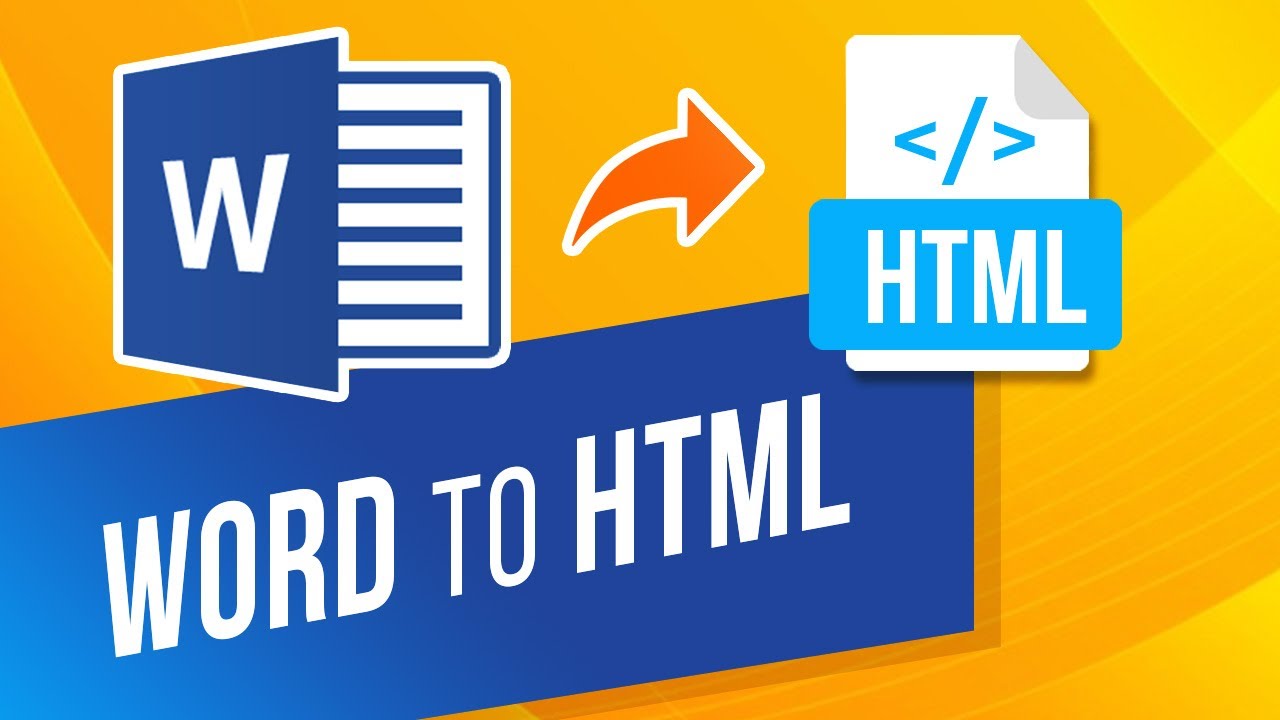
Konverter Word til HTML i Java
I vores daglige liv er vi nødt til at håndtere Microsoft Word(DOC/DOCX) dokumenter både til personlige og officielle formål. Tilsvarende kan vi have et krav om at dele disse dokumenter over internettet, og for at åbne/se disse dokumenter kræver modtageren særlige applikationer, f.eks. MS Word, OpenOffice osv. Desuden har nogle restriktive miljøer muligvis ikke tilladelse til at installere yderligere applikationer, så i sådanne scenarier kan konvertering af Word til HTML være en levedygtig løsning. Med denne tilgang kan vi nemt åbne et Word-dokument i webbrowser (uden at installere yderligere software). Så denne artikel vil forklare trinene til, hvordan man konverterer Word til HTML ved hjælp af Java Cloud SDK.
- Word til HTML-konvertering REST API
- Konverter Word til HTML i Java
- DOCX til HTML ved hjælp af cURL-kommandoer
Word til HTML-konvertering REST API
Aspose.Words Cloud er en REST-baseret løsning, der tilbyder mulighederne for programmatisk at oprette, redigere og transformere MS Word-dokumenter til forskellige understøttede formater. Nu i henhold til denne artikels omfang vil vi bruge Aspose.Words Cloud SDK til Java, som gør det muligt for os at bruge alle Word-dokumentkonverteringsfunktionerne i Java-applikationen. Så for at bruge denne SDK, skal vi tilføje dens reference i vores Java-projekt ved at inkludere følgende information i pom.xml (maven build type project).
<repositories>
<repository>
<id>aspose-cloud</id>
<name>artifact.aspose-cloud-releases</name>
<url>http://artifact.aspose.cloud/repo</url>
</repository>
</repositories>
<dependencies>
<dependency>
<groupId>com.aspose</groupId>
<artifactId>aspose-words-cloud</artifactId>
<version>22.12.0</version>
</dependency>
</dependencies>
Det næste vigtige skridt er at få dine klientoplysninger fra Cloud Dashboard. Hvis du ikke allerede er registreret, skal du først registrere en gratis konto via en gyldig e-mailadresse og derefter få dine legitimationsoplysninger.
Konverter Word til HTML i Java
Vi vil diskutere trinene og deres relaterede detaljer om, hvordan man konverterer Word til HTML ved hjælp af Java-kodestykke.
- Opret et WordsApi-objekt, hvor vi videregiver personlige legitimationsoplysninger som argumenter
- Indlæs nu input Word-dokumentindholdet ved hjælp af readAllBytes(…) metoden og få returneret værdi i byte[] array
- Det næste trin er at oprette et objekt af klassen ConvertDocumentRequest, som tager input Word-fil, HTML-format og resulterende filnavn som argumenter
- Til sidst skal du kalde metoden convertDocument(…) for at udføre Word til HTML-konvertering. Efter vellykket konvertering gemmes det resulterende HTML-dokument i skylager
// For flere kodestykker, venligst https://github.com/aspose-words-cloud/aspose-words-cloud-java
try
{
String clientId = "bb959721-5780-4be6-be35-ff5c3a6aa4a2";
String clientSecret = "4d84d5f6584160cbd91dba1fe145db14";
// hvis baseUrl er null, bruger WordsApi standard https://api.aspose.cloud
WordsApi wordsApi = new WordsApi(clientId, clientSecret, null);
// indlæs word-dokument fra det lokale system
File file1 = new File("test_multi_pages.docx");
// læse indholdet af input word-dokument
byte[] documentStream = Files.readAllBytes(file1.toPath());
// resulterende filformat
String format = "html";
// oprette dokumentkonverteringsanmodning, hvor vi giver det resulterende filnavn
ConvertDocumentRequest convertRequest = new ConvertDocumentRequest(documentStream,format, "output.html",null, null, null);
// udføre word til html konvertering
wordsApi.convertDocument(convertRequest);
}catch(Exception ex)
{
System.out.println(ex);
}
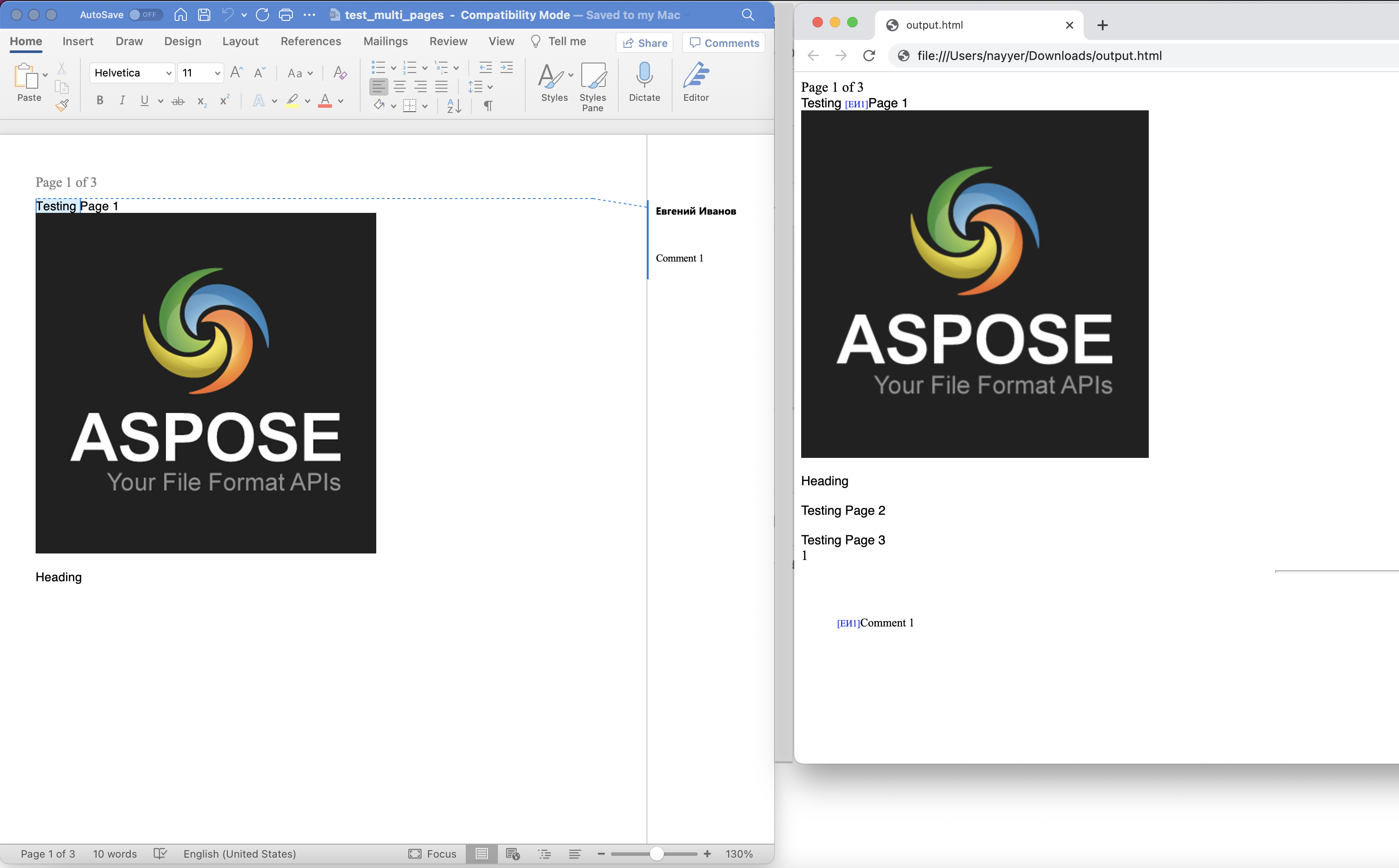
Billede: - Forhåndsvisning af konvertering af Word til HTML-dokument
Eksemplet på Word-dokumentet brugt i ovenstående eksempel kan downloades fra testmultipages.docx.
DOCX til HTML ved hjælp af cURL-kommandoer
REST API’erne giver nem adgang via cURL-kommandoer på enhver platform. Så i dette afsnit skal vi diskutere detaljerne om, hvordan man konverterer DOCX til HTML ved hjælp af cURL-kommandoer. Så det første trin er at generere JWT-adgangstokenet (baseret på klientlegitimationsoplysninger) ved hjælp af følgende kommando.
curl -v "https://api.aspose.cloud/connect/token" \
-X POST \
-d "grant_type=client_credentials&client_id=bb959721-5780-4be6-be35-ff5c3a6aa4a2&client_secret=4d84d5f6584160cbd91dba1fe145db14" \
-H "Content-Type: application/x-www-form-urlencoded" \
-H "Accept: application/json"
Nu skal vi udføre følgende kommando for at udføre Word til HTML-konvertering, hvor input Word-dokumentet forventes at være tilgængeligt i skylager, og efter konverteringen skal vi gemme det resulterende HTML-dokument på lokalt drev.
curl -v -X GET "https://api.aspose.cloud/v4.0/words/test_multi_pages.docx?format=html" \
-H "accept: application/octet-stream" \
-H "Authorization: Bearer <JWT Token>" \
-o "newOutput.html"
Vi kan også gemme den resulterende fil direkte i cloud storage, og af den grund skal vi blot angive værdi for outPath parameter (som vist nedenfor)
curl -v -X GET "https://api.aspose.cloud/v4.0/words/test_multi_pages.docx?format=html&outPath=output.html" \
-H "accept: application/octet-stream" \
-H "Authorization: Bearer <JWT Token>"
Konklusion
Nu hvor vi er nået til slutningen af denne artikel, har vi lært detaljerne om, hvordan man programmæssigt konverterer Word til HTML ved hjælp af Java. Vi har også set mulighederne for at konvertere DOCX til HTML via cURL-kommandoer. Til hurtige testformål kan du også prøve at få adgang til API’en gennem SwaggerUI i en webbrowser, og på samme tid kan du overveje at udforske Produktdokumentationen, som er en fantastisk kilde til information.
Hvis du har brug for at downloade og ændre kildekoden til Cloud SDK, er den frit tilgængelig på GitHub (udgivet under MIT-licens). Til sidst, hvis du støder på problemer, mens du bruger API’en, eller hvis du har en relateret forespørgsel, kan du overveje at kontakte os for en hurtig løsning via gratis produktsupportforum.
relaterede artikler
Besøg venligst følgende links for at lære mere om: